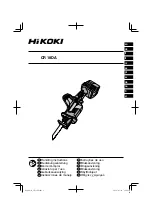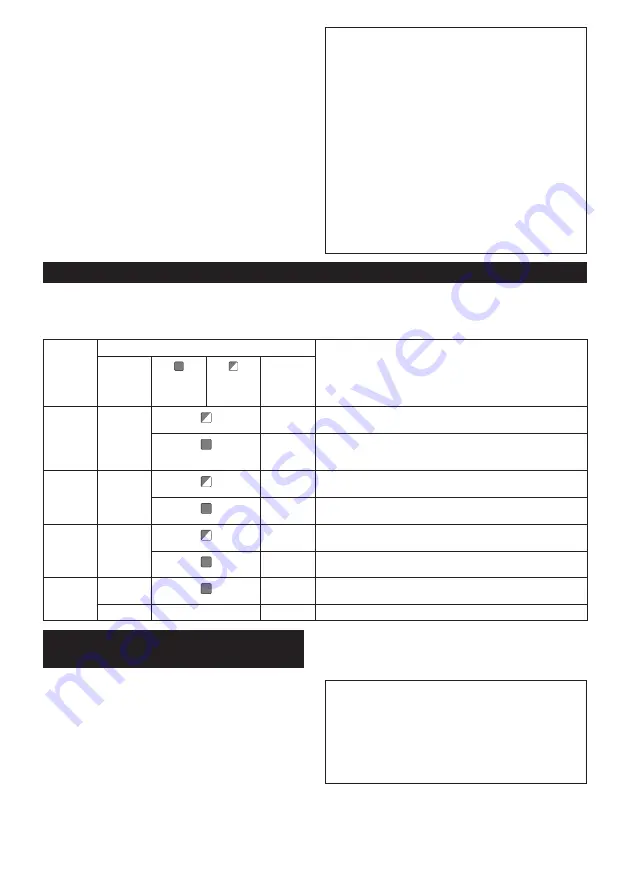
111
ROMÂNĂ
3.
Setaţi comutatorul de stare de aşteptare de pe
aspirator pe „AUTO”.
►
Fig.43:
1.
Comutator de stare de aşteptare
4.
Apăsaţi scurt butonul de activare wireless de pe
maşină. Lampa de activare wireless va lumina intermi
-
tent cu albastru.
►
Fig.44:
1.
Buton de activare wireless
2.
Lampă de
activare wireless
5.
Trageţi butonul declanşator al maşinii. Verificaţi
dacă aspiratorul funcţionează în timp ce se trage buto
-
nul declanşator.
Pentru a opri activarea wireless a aspiratorului, apăsaţi
butonul de activare wireless de pe maşină.
NOTĂ:
Lampa de activare wireless de pe maşină va
înceta să lumineze intermitent cu albastru atunci când
nu există funcţionare timp de 2 ore. În acest caz,
setaţi comutatorul de stare de aşteptare de pe aspi
-
rator pe „AUTO” şi apăsaţi din nou buton de activare
wireless.
NOTĂ:
Aspiratorul porneşte/se opreşte cu o amâ
-
nare. Există o întârziere atunci când aspiratorul
detectează o operaţie de comutare a maşinii.
NOTĂ:
Distanţa de transmisie a unităţii wireless
poate varia în funcţie de locaţie şi circumstanţele
aferente.
NOTĂ:
Atunci când două sau mai multe maşini sunt
înregistrate la un aspirator, aspiratorul poate începe
să ruleze chiar dacă nu trageţi butonul declanşator,
deoarece un alt utilizator foloseşte funcţia de activare
wireless.
Descrierea stării lămpii de activare wireless
►
Fig.45:
1.
Lampă de activare wireless
Lampa de activare wireless indică starea funcţiei de activare wireless. Consultaţi tabelul de mai jos pentru semnifica
-
ţia stării lămpii.
Stare
Lampă de activare wireless
Descriere
Culoare
Pornit
Iluminare
intermi
-
tentă
Durată
Standby
Albastru
2 ore
Activarea wireless a aspiratorului este disponibilă. Lampa se va
stinge automat atunci când nu are loc nicio operaţie timp de 2 ore.
Atunci când
maşina este
în funcţiune.
Activarea wireless a aspiratorului este disponibilă şi maşina este
în funcţiune.
Înregistrarea
maşinii
Verde
20
secunde
Gata pentru înregistrarea maşinii. Se aşteaptă înregistrarea de
către aspirator.
2 secunde
Înregistrarea maşinii a fost finalizată. Lampa de activare wireless
va începe să lumineze intermitent cu albastru.
Anularea
înregistrării
maşinii
Roşu
20
secunde
Gata pentru anularea înregistrării maşinii. Se aşteaptă anularea
de către aspirator.
2 secunde
Anularea înregistrării maşinii a fost finalizată. Lampa de activare
wireless va începe să lumineze intermitent cu albastru.
Altele
Roşu
3 secunde
Unitatea wireless este alimentată cu energie şi se lansează
funcţia de activare wireless.
Oprit
-
-
Activarea wireless a aspiratorului este oprită.
Anularea înregistrării maşinii pentru
aspirator
Efectuaţi următoarea procedură atunci când anulaţi
înregistrarea maşinii pentru aspirator.
1.
Instalaţi acumulatorii la aspirator şi la maşină.
2.
Setaţi comutatorul de stare de aşteptare de pe
aspirator pe „AUTO”.
►
Fig.46:
1.
Comutator de stare de aşteptare
3.
Apăsaţi butonul de activare wireless de pe aspi
-
rator timp de 6 secunde. Lampă de activare wireless
luminează intermitent cu verde şi apoi devine roşie.
După aceasta, apăsaţi butonul de activare wireless de
pe maşină în acelaşi mod.
►
Fig.47:
1.
Buton de activare wireless
2.
Lampă de
activare wireless
Dacă anularea este efectuată cu succes, lămpile
de activare wireless se vor aprinde cu roşu timp de
2 secunde şi vor începe să lumineze intermitent cu
albastru.
NOTĂ:
Lămpile de activare wireless încetează să
lumineze intermitent cu roşu după scurgerea a 20
de secunde. Apăsaţi butonul de activare wireless de
pe maşină în timp ce lampa de activare wireless de
pe aparatul de curăţat luminează intermitent. Dacă
lampa de activare wireless nu luminează intermitent
cu roşu, apăsaţi scurt butonul de activare wireless şi
ţineţi-l din nou apăsat.
Содержание DHS900ZU
Страница 2: ...Fig 1 Fig 2 Fig 3 Fig 4 Fig 5 Fig 6 1 2 3 4 Fig 7 2 ...
Страница 3: ...3 1 2 B A Fig 8 1 2 Fig 9 1 2 Fig 10 1 Fig 11 1 Fig 12 1 1 Fig 13 1 Fig 14 1 Fig 15 3 ...
Страница 4: ...2 1 Fig 16 1 Fig 17 1 Fig 18 1 1 2 Fig 19 2 1 4 3 Fig 20 1 2 3 4 Fig 21 4 ...
Страница 6: ...Fig 29 1 Fig 30 1 1 2 Fig 31 1 1 2 Fig 32 1 Fig 33 1 Fig 34 6 ...
Страница 7: ...1 Fig 35 Fig 36 1 Fig 37 1 3 4 2 Fig 38 1 2 3 Fig 39 1 Fig 40 7 ...
Страница 8: ...1 2 1 2 Fig 41 Fig 42 1 Fig 43 1 2 Fig 44 1 Fig 45 1 Fig 46 8 ...
Страница 9: ...1 2 1 2 Fig 47 1 1 2 Fig 48 1 1 Fig 49 1 2 Fig 50 1 Fig 51 9 ...
Страница 10: ...1 1 A B 2 Fig 52 10 ...
Страница 131: ...131 ...